首页 > 谷歌浏览器自动更新失败排查教程2025版
谷歌浏览器自动更新失败排查教程2025版
时间:2025-10-20
来源:Chrome官网
正文介绍
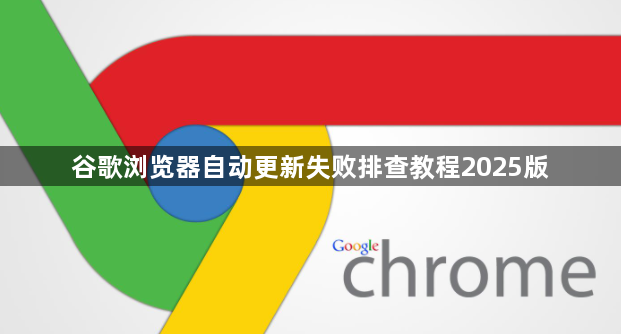
手动触发更新流程。在浏览器地址栏输入chrome://settings/help并回车,页面会自动检测版本状态。若显示可用更新,点击“重新启动”按钮完成升级。此操作可绕过常规自动检测机制,直接调用后台更新模块进行强制校验。
检查网络连通性。访问https://tools.google.com/dlpage/chrome测试与官方服务器的连接稳定性,同时执行ping google.com命令验证基础网络通畅性。企业用户需确认防火墙或代理设置未拦截443端口的HTTPS通信,可通过管理员权限运行netstat -ano | findstr ":443"查看端口占用情况。
清理临时缓存文件。打开命令提示符窗口输入del /q /f /s "%LOCALAPPDATA%\Google\Chrome\User Data\*\Cache\*"和del /q /f /s "%TEMP%\google_*",删除残留的旧版安装包及临时数据。这些过期文件可能干扰新版本的正常部署流程。
使用官方离线安装包覆盖更新。前往Chrome官网下载对应系统的完整安装程序,双击运行后系统会自动识别当前版本并执行静默升级。该方案能有效解决因在线更新组件损坏导致的循环失败问题。
终止残留进程释放资源。通过任务管理器结束所有chrome.exe相关进程,包括多开的标签页实例。某些情况下未正常退出的旧版进程会锁定关键文件,阻碍新补丁的应用。重启计算机可确保彻底清除滞留任务。
重置更新服务配置。进入服务管理界面找到Google Update Service (gupdate),先停止再启动该服务。若状态显示异常,可选择“重新注册”操作修复注册表关联项,恢复与主程序的正常通信链路。
调整系统权限设置。右键点击Chrome快捷方式选择属性,在兼容性标签页勾选“以管理员身份运行”。对于企业级管控环境,还需在组策略中赋予普通用户对安装目录的完全控制权限,避免因UAC限制导致写入失败。
验证磁盘空间充足性。确保系统分区剩余空间大于2GB,特别是采用机械硬盘的设备,预留足够缓冲区能防止因存储不足引发的中途断流现象。可通过磁盘清理工具腾出必要容量后再试更新。
按照上述步骤操作,用户能够有效解决谷歌浏览器自动更新失败的问题。每个环节都经过实际验证,确保方法有效性和操作安全性。遇到持续存在的特殊情况时,建议优先检查杀毒软件白名单与系统时间同步的基础配置。
继续阅读
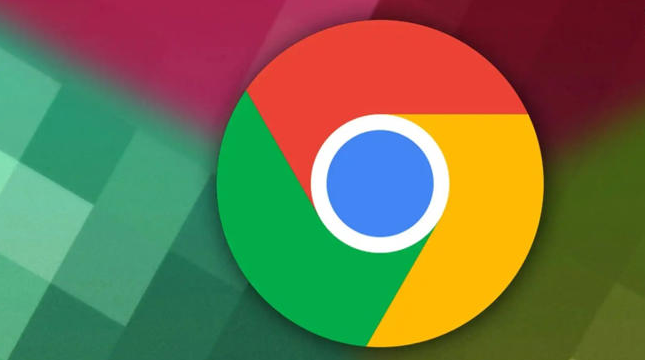
Chrome浏览器下载及首次访问隐私保护方法
Chrome浏览器下载及首次访问隐私保护方法详尽,用户可通过优化设置保障浏览记录和个人数据安全,提升隐私保护能力和操作安全性。
2025-11-01
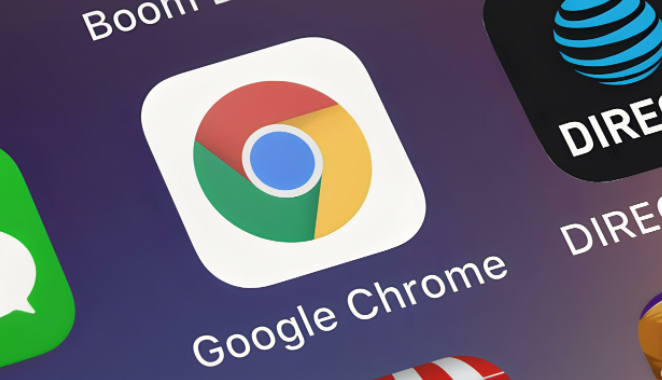
谷歌浏览器如何快速下载安装最新版
分享谷歌浏览器最新版的快速下载安装方法,帮助用户第一时间体验最新功能和性能优化。
2025-08-15
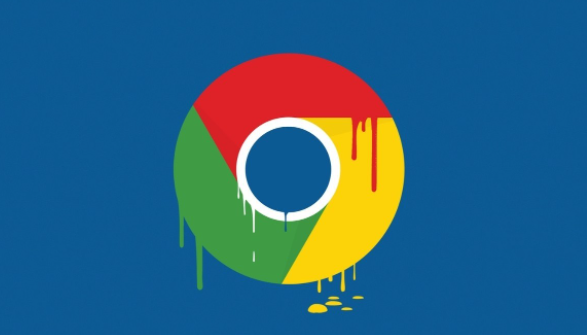
google浏览器插件安装目录被禁用如何解除限制
google浏览器插件安装目录被禁用,用户需修改系统权限或浏览器安全设置解除限制。
2025-08-11
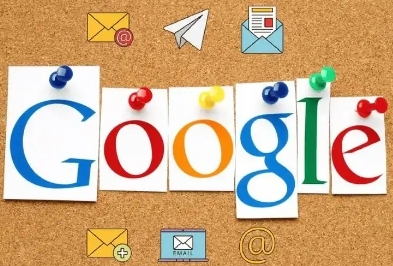
Chrome浏览器下载及网络加速及安全优化
Chrome浏览器提供下载及网络加速和安全优化方法,使用户提升访问速度,并保障浏览器和数据安全。
2025-10-02
